自动关机设置命令
电脑运行自动关机命令
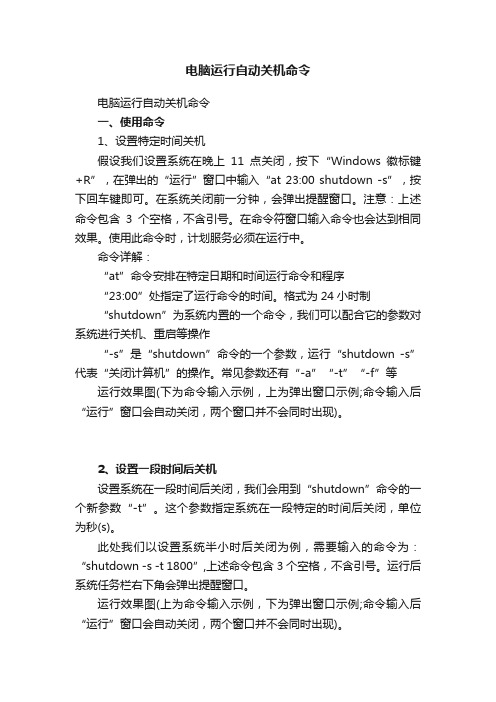
电脑运行自动关机命令电脑运行自动关机命令一、使用命令1、设置特定时间关机假设我们设置系统在晚上11点关闭,按下“Windows徽标键+R”,在弹出的“运行”窗口中输入“at 23:00 shutdown -s”,按下回车键即可。
在系统关闭前一分钟,会弹出提醒窗口。
注意:上述命令包含3个空格,不含引号。
在命令符窗口输入命令也会达到相同效果。
使用此命令时,计划服务必须在运行中。
命令详解:“at”命令安排在特定日期和时间运行命令和程序“23:00”处指定了运行命令的时间。
格式为24小时制“shutdown”为系统内置的一个命令,我们可以配合它的参数对系统进行关机、重启等操作“-s”是“shutdown”命令的一个参数,运行“shutdown -s”代表“关闭计算机”的操作。
常见参数还有“-a”“-t”“-f”等运行效果图(下为命令输入示例,上为弹出窗口示例;命令输入后“运行”窗口会自动关闭,两个窗口并不会同时出现)。
2、设置一段时间后关机设置系统在一段时间后关闭,我们会用到“shutdown”命令的一个新参数“-t”。
这个参数指定系统在一段特定的时间后关闭,单位为秒(s)。
此处我们以设置系统半小时后关闭为例,需要输入的命令为:“shutdown -s -t 1800”,上述命令包含3个空格,不含引号。
运行后系统任务栏右下角会弹出提醒窗口。
运行效果图(上为命令输入示例,下为弹出窗口示例;命令输入后“运行”窗口会自动关闭,两个窗口并不会同时出现)。
这两个操作均会分别生成一个计划任务,我们用软媒优化大师可以查看,具体在“启动项”标签页的“计划任务”中。
例如我们运行了一次设置特定时间关机的.命令,在“软件名称”栏中,会增加一个显示为“At1 Windows关闭和注释工具”的项目。
例如我们运行了一次设置特定时间关机的命令,在软媒优化大师“启动项”标签页的“计划任务”中,“软件名称”栏,会增加一个显示为“At1 Windows关闭和注释工具”的项目,我们可以按需求,在“操作”栏进行关闭和删除等操作。
电脑定时关机命令

电脑定时关机命令电脑定时关机是一项非常便利的功能,不仅可以避免我们因忘记关机而造成电脑损坏,还可以节约电能,是非常实用的功能。
接下来,本文将介绍几种可以实现电脑定时关机的命令。
第一种命令:shutdown这是Windows系统自带的命令,可以通过命令行实现电脑的定时关机。
具体方法如下:1. 按下Win + R键调出运行窗口,输入cmd并按下Enter键打开命令行窗口。
2. 在命令行窗口中输入shutdown -s -t XXXX,其中XXXX表示定时关机的时间,单位为秒。
例如,如果要在一个小时后关机,可以输入shutdown -s -t 3600。
3. 等待指定的时间后,电脑会自动关机。
需要注意的是,在使用shutdown命令时,如果输入的时间太短,可能会导致电脑没有足够的时间保存数据,从而造成数据丢失的问题。
因此,在设置时间时,一定要慎重考虑。
第二种命令:atat命令也是Windows系统自带的命令,用来执行指定时间的一次性任务。
可以通过以下方法实现电脑的定时关机:1. 按下Win + R键调出运行窗口,输入cmd并按下Enter键打开命令行窗口。
2. 在命令行窗口中输入at XX:XX shutdown -s,其中XX:XX 表示定时关机的时间。
3. 等待指定的时间后,电脑会自动关机。
需要注意的是,在使用at命令时,关机时间必须是24小时制,否则会导致关机失败。
第三种命令:task schedulertask scheduler是Windows系统自带的任务计划器,通过它可以实现定时关机和其他任务的自动执行。
具体操作步骤如下:1. 按下Win + R键调出运行窗口,输入taskschd.msc 并按下Enter键打开任务计划器。
2. 在任务计划器中,选择左侧的“创建任务”选项,设置任务名称和描述。
3. 在“触发器”选项卡中,选择“新建”来添加触发器。
可以按照自己的需求设置触发器的时间和频率。
电脑自动关机口令

电脑自动关机口令、重启口令和取消口令如果你想出门,但电脑又正在进行工作,这时就要用到自动关机。
大多数实现自动关机的方法都是使用一些第三方软件,这样不仅麻烦,而且为实现这个小功能而专门动用一个软件,显的小题大做了!其实Windows XP(Windows 2000也可以)自身就具备定时关机的功能,下面我们就来看看如何实现Windows XP的自动关机。
比如你的电脑要在22:00关机,可以选择“开始→运行”,输入“at 22:00 Shutdown -s”,这样,到了22点电脑就会出现“系统关机”对话框,默认有30秒钟的倒计时并提示你保存工作。
如果你想以倒计时的方式关机,可以输入“Shutdown.exe -s -t 3600”,这里表示60分钟后自动关机,“3600”代表60分钟。
设置好自动关机后,如果想取消的话,可以在运行中输入“shutdown -a”。
另外输入“shutdown -i”,则可以打开设置自动关机对话框,对自动关机进行设置。
Shutdown.exe的参数,每个都具有特定的用途,执行每一个都会产生不同的效果,比如“-s”就表示关闭本地计算机,“-a”表示取消关机操作,下面列出了更多参数,大家可以在Shutdown.exe中按需使用。
-f:强行关闭应用程序-m \\计算机名:控制远程计算机-i:显示图形用户界面,但必须是Shutdown的第一个选项-l:注销当前用户-r:关机并重启-t时间:设置关机倒计时-c "消息内容":输入关机对话框中的消息内容(不能超127个字符)[NextPage]shutdown命令格式: shutdown [-i |-l|-s |-r |-a] [-f] [-m [\ComputerName]] [-t xx] [-c "message"] [-d [p]:xx:yy]-i 显示图形界面的对话框.-l 注销当前用户,这是默认设置.-m ComputerName 优先.-s 关闭计算机.-r 关闭之后重新启动.-a 中止关闭.除了 -l 和 ComputerName 外,系统将忽略其它参数。
自动关机命令
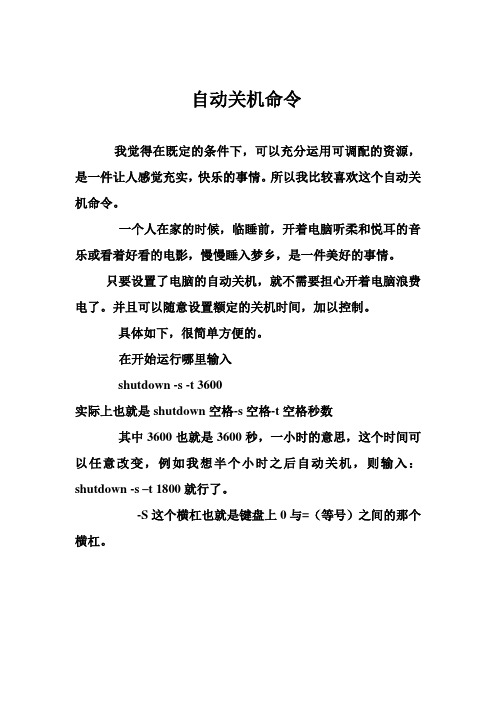
自动关机命令
我觉得在既定的条件下,可以充分运用可调配的资源,是一件让人感觉充实,快乐的事情。
所以我比较喜欢这个自动关机命令。
一个人在家的时候,临睡前,开着电脑听柔和悦耳的音乐或看着好看的电影,慢慢睡入梦乡,是一件美好的事情。
只要设置了电脑的自动关机,就不需要担心开着电脑浪费电了。
并且可以随意设置额定的关机时间,加以控制。
具体如下,很简单方便的。
在开始运行哪里输入
shutdown -s -t 3600
实际上也就是shutdown空格-s空格-t空格秒数
其中3600也就是3600秒,一小时的意思,这个时间可以任意改变,例如我想半个小时之后自动关机,则输入:shutdown -s –t 1800就行了。
-S这个横杠也就是键盘上0与=(等号)之间的那个横杠。
电脑自动关机命令
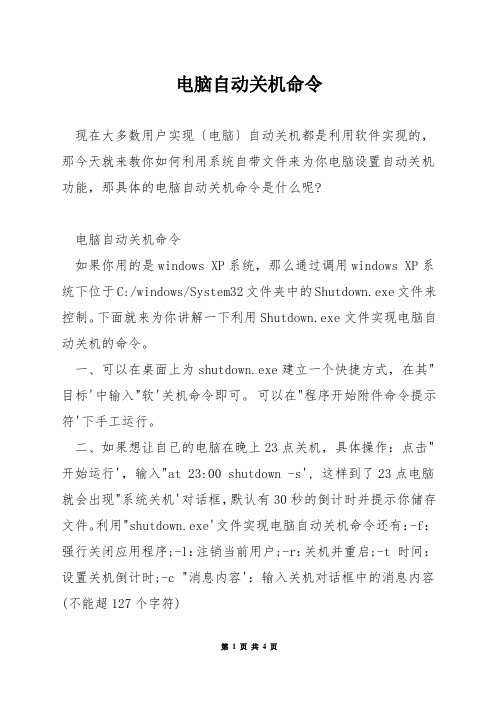
电脑自动关机命令现在大多数用户实现〔电脑〕自动关机都是利用软件实现的,那今天就来教你如何利用系统自带文件来为你电脑设置自动关机功能,那具体的电脑自动关机命令是什么呢?电脑自动关机命令如果你用的是windows XP系统,那么通过调用windows XP系统下位于C:/windows/System32文件夹中的Shutdown.exe文件来控制。
下面就来为你讲解一下利用Shutdown.exe文件实现电脑自动关机的命令。
一、可以在桌面上为shutdown.exe建立一个快捷方式,在其"目标'中输入"软'关机命令即可。
可以在"程序开始附件命令提示符'下手工运行。
二、如果想让自己的电脑在晚上23点关机,具体操作:点击"开始运行',输入"at 23:00 shutdown -s', 这样到了23点电脑就会出现"系统关机'对话框,默认有30秒的倒计时并提示你储存文件。
利用"shutdown.exe'文件实现电脑自动关机命令还有:-f:强行关闭应用程序;-l:注销当前用户;-r:关机并重启;-t 时间:设置关机倒计时;-c "消息内容':输入关机对话框中的消息内容(不能超127个字符)三、倒计时方的电脑自动关机命令:如果你想让电脑在30分钟以后关机,方法是单击桌面左下角的[开始][运行],在对话框中输入shutdown /s /t 3600命令,然后单击[确定]按钮。
四、指按时间方式的电脑自动关命令:如果你想让电脑在某个时间,例如晚上23点钟自动关机,方法是单击[开始][运行],在对话框中输入at 23:00 shutdown -s命令,然后单击[确定]按钮。
电脑如何自动关机使用"shutdown'可以让电脑自动关机,不过如果打开很多文档就会提示你是否储存文件,你不去手动确定,shutdown这个命令是没用的。
如何设置电脑自动关机

如何设置电脑自动关机现在的电脑已经成为人们日常生活中不可或缺的工具,但有时候我们会因为忘记关机而导致电脑长时间运行,不仅浪费电能,还会对电脑硬件造成一定的损害。
为了解决这个问题,我们可以设置电脑自动关机功能,以免忘记手动关闭电脑而导致不必要的麻烦和损失。
一、Windows系统下的自动关机设置在Windows系统下,我们可以通过以下几种方法来实现电脑自动关机的设置。
1.使用计划任务功能在Windows系统中自带有计划任务工具,我们可以通过它来设置电脑的自动关机。
具体操作步骤如下:第一步:按下Win+R键打开运行窗口,输入“taskschd.msc”,并回车,打开计划任务。
第二步:在左侧导航栏,找到“任务计划程序库”下的“Microsoft”文件夹,依次展开“Windows”和“磁盘清理”文件夹。
第三步:在右侧窗口中找到“IdleMaintenance”这个任务,右键点击选择“导入”选项。
然后找到你要导入的计划任务文件,点击“打开”即可。
第四步:根据你的需求,可以在触发器和操作中进行相应的调整。
例如,你可以设置计划任务在电脑空闲一段时间后自动关机。
2.使用命令行工具除了计划任务功能外,我们还可以通过Windows系统中的命令行工具来设置电脑自动关机。
具体操作步骤如下:第一步:按下Win+R键打开运行窗口,输入“cmd”,并回车,打开命令提示符。
第二步:在命令提示符中,输入“shutdown -s -t 秒数”,其中“秒数”表示电脑自动关机的延迟时间。
例如,如果你想让电脑在1小时后自动关机,你可以输入“shutdown -s -t 3600”。
如果你想取消自动关机,你可以输入“shutdown -a”。
二、Mac系统下的自动关机设置对于Mac系统的用户,我们可以通过以下两种方法来设置电脑的自动关机。
1.使用定时启动或定时关机功能Mac系统中内置了定时启动或定时关机的功能,我们可以通过系统设置进行相应的配置。
如何设置电脑的自动关机和重启

如何设置电脑的自动关机和重启自动关机和重启功能对于经常长时间使用电脑的人来说非常实用和方便。
无论是为了定时关闭电脑以节省能源,还是为了在无人值守时重启电脑以完成系统更新,设置自动关机和重启都能提高工作效率和计算机的使用舒适度。
下面将介绍一些常见操作系统中的设置方法。
Windows系统自动关机和重启设置:1. 打开控制面板:点击开始菜单,选择“控制面板”,或者通过快捷键Win+X,在弹出的菜单中选择“控制面板”打开。
2. 进入电源选项:在控制面板中,找到并点击“电源选项”。
3. 设置自动关机:在电源选项窗口中,找到“更改计划设置”链接,根据需要选择一个计划,点击“更改计划设置”,然后在下一个窗口中点击“更改高级电源设置”。
4. 配置关机计划:在高级电源选项中,找到“关机”菜单,展开后可以设置关机前的时间和动作,如设置关机时间为晚上10点,并选择在关机前强制关闭所有程序和应用。
5. 设置自动重启:回到高级电源选项窗口,点击“电源按钮和盖子”,在下一个窗口中找到“当电源按钮按下”这一项,设置按下电源按钮时的动作为“重启”。
macOS系统自动关机和重启设置:1. 打开“系统偏好设置”:点击屏幕右上角的苹果图标,选择“系统偏好设置”。
2. 进入“节能”选项:在系统偏好设置窗口中,找到并点击“节能”选项。
3. 设置自动关机:在节能选项中,可以看到一个“计划”选项卡,点击进入该选项卡。
4. 配置关机计划:在计划选项卡中,勾选“开启或关闭电脑”旁的“在以下时间”复选框,在下方设置关机时间和周重复模式,比如每天晚上11点关机。
5. 设置自动重启:回到节能选项窗口,在计划选项卡中,勾选“开启或关闭电脑”旁的“在以下时间”复选框,在下方设置重启时间和周重复模式,比如每天凌晨3点重启。
Linux系统自动关机和重启设置(以Ubuntu为例):1. 打开终端:使用快捷键Ctrl+Alt+T,或者在搜索框中输入“终端”,点击打开终端。
每天定时关机命令win10优选篇

每天定时关机命令win10优选篇每天定时关机命令win10 1每天定时关机命令win10方法一:Win10定时关机命令:shutdown–s–t3600后面的3600代表秒,3600秒也就是一小时,在电脑中运行该命令,电脑将在1小时后自动关机。
后面的时间,大家可以按照自己的需求来设定,单位默认是秒。
如果中途有变,大家可以使用命令:shutdown–a取消电脑定时关机。
使用方法:1、打开Win10电脑CMD命令(打开开始运行,输入cmd,按回车键即可打开cmd命令操作框),然后运行上面的定时关机命令即可,如下图所示。
3、除了可以使用Win10定时关机命令实现Win10电脑定时关机外,大家还可以使用shutdown—i命令,启动Win10快捷关机面板,里面可以非常方便的添加定时关机任务,如下图所示。
Ps:上面这些命令,也可以直接在Win10的开始运行中,直接运行。
方法二:借助迅雷、360杀毒等工具实现电脑定时关机如果是需要下载东西或者需要给电脑进行全面杀毒扫描,我们不想一直在那等的话,可以使用迅雷下载工具或者360杀毒工具的时候,勾选上底部的下载完自动关机或者扫描处理完自动关机即可。
方法三:使用Win10定时关机软件有很多电脑定时关机小工具,大家可以在电脑中直接下载安装使用。
这里小工具很大,大家不妨网上搜索一下。
Ps。
网上很多定时关机工具都会捆绑插件,一般不建议使用。
如何用一个命令搞定Win10系统1、使用Windows10安装光盘或U盘启动,可使用软媒魔方(点击下载)的光盘刻录或U盘启动工具,通过Win10镜像制作,最新Win10镜像下载点此进入。
需要注意,也就是说32位系统要用32位的安装盘所用介质中的`镜像必须与当前系统的体系结构一致,64位系统要用64位的安装盘。
2、启动到如下画面后,按Shift+F10(笔记本用户可能要按Shift+Fn+F10)调出命令提示符3、执行以下命令:DISM /image:系统盘符: /cleanup-image /revertpendingactions注意:①“系统盘符”要换成对应的驱动器号,一般来说这里会给分配为“D”,可以通过打开记事本notepad.exe,然后点击“打开”来查看每个分区情况,从而作出判断;也可以通过dir命令对可能的盘符,例如C、D、E等进行排查后作出判断② 该命令可能会提示“暂存目录大小可能不足以执行该操作。
如何设置电脑定时关机
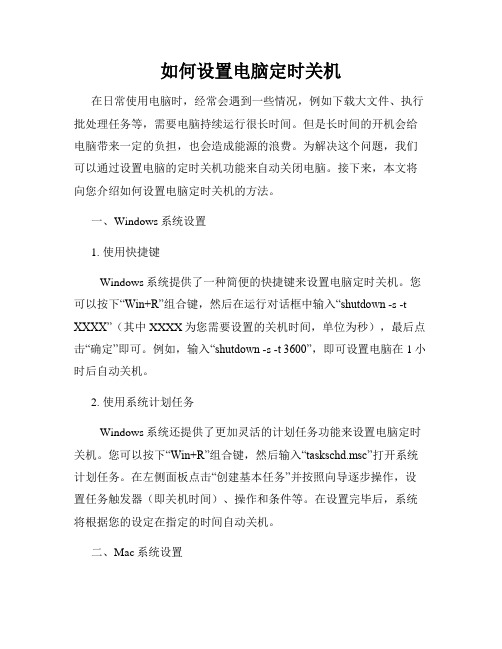
如何设置电脑定时关机在日常使用电脑时,经常会遇到一些情况,例如下载大文件、执行批处理任务等,需要电脑持续运行很长时间。
但是长时间的开机会给电脑带来一定的负担,也会造成能源的浪费。
为解决这个问题,我们可以通过设置电脑的定时关机功能来自动关闭电脑。
接下来,本文将向您介绍如何设置电脑定时关机的方法。
一、Windows系统设置1. 使用快捷键Windows系统提供了一种简便的快捷键来设置电脑定时关机。
您可以按下“Win+R”组合键,然后在运行对话框中输入“shutdown -s -t XXXX”(其中XXXX为您需要设置的关机时间,单位为秒),最后点击“确定”即可。
例如,输入“shutdown -s -t 3600”,即可设置电脑在1小时后自动关机。
2. 使用系统计划任务Windows系统还提供了更加灵活的计划任务功能来设置电脑定时关机。
您可以按下“Win+R”组合键,然后输入“taskschd.msc”打开系统计划任务。
在左侧面板点击“创建基本任务”并按照向导逐步操作,设置任务触发器(即关机时间)、操作和条件等。
在设置完毕后,系统将根据您的设定在指定的时间自动关机。
二、Mac系统设置1. 使用终端命令Mac系统的终端提供了便捷的命令来设置电脑定时关机。
您可以打开终端应用程序,在命令行中输入“sudo shutdown -h now”并按下回车键,系统将立即关机。
为了实现定时关机,您可以输入“sudo shutdown -h +XX”(其中XX为您需要设置的时间,单位为分钟),系统将在指定时间后自动关机。
2. 使用系统偏好设置Mac系统的系统偏好设置也提供了设置电脑定时关机功能。
您可以点击屏幕左上角的苹果图标,选择“系统偏好设置”,然后找到“节能”选项。
在“节能”窗口中,点击“进入睡眠或关闭显示器”一栏的“计划”按钮,在弹出的窗口中设置关机时间和其他选项,最后点击“好”按钮保存设置即可。
三、Linux系统设置1. 使用终端命令Linux系统的终端同样提供了命令行来设置电脑定时关机。
自动关机命令大全

比如你的电脑要在22:00关机,可以选择“开始→运行”,输入“at 22:00 Shutdown -s”,这样,到了22点电脑就会出现“系统关机”对话框,默认有30秒钟的倒计时并提示你保存工作。
如果你想以倒计时的方式关机,可以输入“Shutdown.exe -s -t 3600”,这里表示60分钟后自动关机,“3600”代表60分钟。
设置好自动关机后,如果想取消的话,可以在运行中输入“shutdown -a”。
另外输入“shutdown -i”,则可以打开设置自动关机对话框,对自动关机进行设置。
Shutdown.exe的参数,每个都具有特定的用途,执行每一个都会产生不同的效果,比如“-s”就表示关闭本地计算机,“-a”表示取消关机操作,下面列出了更多参数,大家可以在Shutdown.exe中按需使用。
-f:强行关闭应用程序-m \\计算机名:控制远程计算机-i:显示图形用户界面,但必须是Shutdown的第一个选项-l:注销当前用户-r:关机并重启-t 时间:设置关机倒计时-c "消息内容":输入关机对话框中的消息内容(不能超127个字符)有时候,我们需要定时关闭计算机,下面介绍一个在Windows XP下实现定时关机的简单方法。
指定系统在22分钟后自动关闭:点击“开始→运行”,在“打开”中输入命令“Shutdown-s -t 1320”(注意:引号不输入,参数之间有空格,1320的单位是秒),单击“确定”按钮即可。
指定系统在某个时间(比如12:00)自动关闭:在“打开”中输入命令“at 12:00 Shutdown -s”即可。
取消定时关机:在“打开”中输入命令“Shutdown -a”即可。
能的实现都是使用“Shutdown”命令实现的,shutdown的参数是在命令行窗口中输入“shutdown”。
笔者认为最有用的是“-i”参数,可以调出“远程关机对话框”,能方便地实现局域网内计算机的远程关机,有兴趣的朋友可以试一试。
自动关机命令大全(精)
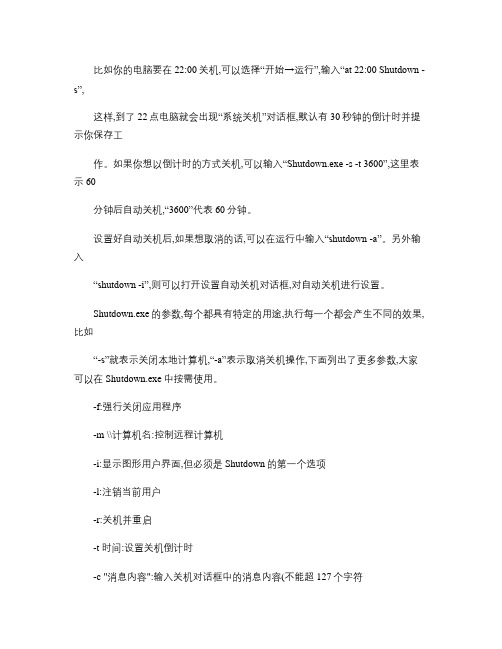
比如你的电脑要在22:00关机,可以选择“开始→运行”,输入“at 22:00 Shutdown -s”,这样,到了22点电脑就会出现“系统关机”对话框,默认有30秒钟的倒计时并提示你保存工作。
如果你想以倒计时的方式关机,可以输入“Shutdown.exe -s -t 3600”,这里表示60分钟后自动关机,“3600”代表60分钟。
设置好自动关机后,如果想取消的话,可以在运行中输入“shutdown -a”。
另外输入“shutdown -i”,则可以打开设置自动关机对话框,对自动关机进行设置。
Shutdown.exe的参数,每个都具有特定的用途,执行每一个都会产生不同的效果,比如“-s”就表示关闭本地计算机,“-a”表示取消关机操作,下面列出了更多参数,大家可以在Shutdown.exe中按需使用。
-f:强行关闭应用程序-m \\计算机名:控制远程计算机-i:显示图形用户界面,但必须是Shutdown的第一个选项-l:注销当前用户-r:关机并重启-t 时间:设置关机倒计时-c "消息内容":输入关机对话框中的消息内容(不能超127个字符有时候,我们需要定时关闭计算机,下面介绍一个在Windows XP下实现定时关机的简单方法。
指定系统在22分钟后自动关闭:点击“开始→运行”,在“打开”中输入命令“Shutdown-s -t 1320”(注意:引号不输入,参数之间有空格,1320的单位是秒,单击“确定”按钮即可。
指定系统在某个时间(比如12:00自动关闭:在“打开”中输入命令“at 12:00 Shutdown -s”即可。
取消定时关机:在“打开”中输入命令“Shutdown -a”即可。
能的实现都是使用“Shutdown”命令实现的,shutdown的参数是在命令行窗口中输入“shutdown”。
笔者认为最有用的是“-i”参数,可以调出“远程关机对话框”,能方便地实现局域网内计算机的远程关机,有兴趣的朋友可以试一试。
自动关机、重启命令

以前老有人问如何让电脑关机什么的,今天我就比较详细的讲一下.定时关机:在开始运行里输入at 23:00 shutdown -s就是在23:00的时候关机意思,要注意的是中间有空格,最后一个"s"就是"shutdown"---关闭的意思.同样可以推出定时重启的命令:at 23:00 shutdown -r (at 前面都没有冒号哦)"r"是"restart" 重启的意思.定时注销的命令是:at 23:00 shutdown -l"l"是"logoff"---注销的意思,不过我实在想不出定时注销有什么作用就是了. 记得以前有人教人QQ强行视频的命令就是用这个,还教得挺复杂的,从任务管理器里拐了一个小弯,输入logoff,结果呢,结果当然不能让别人接视频了,自己倒注销了...输入了以上命令之后,在要关机,或者重启,或者注销的前30秒,就会出来一个对话框,会提示你将在30秒后执行那些命令.这个对话框是关不了的,在任务管理器里也关不了,用冰刃能不能关得了就不知道了,还没试过.而如果到时你又不想,关机,重启要怎么办呢?还是在运行里输入命令,输入:shutdown -a就可以把那个对话框给关了,,那些命令也就不会执行了.======================================================还有几个命令,是跟上面的一些相辅相成的.有时候用这些会更方便.在规定时间里关机:shutdown -s -t 200200秒关机.在规定时间里重启:shutdown -r -t 200200秒重启.在规定时间里注销:shutdown -l -t 200200秒注销.要注意的是,中间都有一个空格这些命令,个人认为是很不错的,可能有人会认为很麻烦,其实有办法让它变得更简单,就是建一个批处理,保存起来,要用的时候,就双击,这就方便多了,方法:新建一个记事本,输入一个你想要的命令,比如at 23:00 shutdown -s然后另存为,23:00关机.bat,然后会出现一个齿轮状的文件,要用的时候,再双击这个文件就行了,同样,再输入一个为shutdown -a 的,另存为解除.bat, 到最后30秒,不想执行的时候,双击就行了,其它的如法炮制.其实还可以在以上命令的后面空一格加个-c "输入你想说的话",就会在对话框中显示出来了,比如在你朋友出去的时候,可以在他的电脑里输入shutdown -s -t 300 -c "你的电脑已经受到外星人的监视,为了防止你的隐私泄漏,系统将在规定的时间里关机." 恶搞一下. 可以写得比较长,但太长了也是不行的,至于多长,不好意思,我忘了.。
如何在电脑上设置自动关机
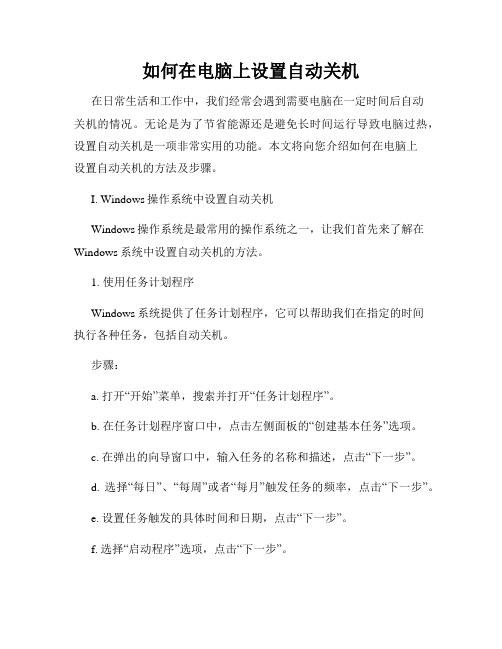
如何在电脑上设置自动关机在日常生活和工作中,我们经常会遇到需要电脑在一定时间后自动关机的情况。
无论是为了节省能源还是避免长时间运行导致电脑过热,设置自动关机是一项非常实用的功能。
本文将向您介绍如何在电脑上设置自动关机的方法及步骤。
I. Windows操作系统中设置自动关机Windows操作系统是最常用的操作系统之一,让我们首先来了解在Windows系统中设置自动关机的方法。
1. 使用任务计划程序Windows系统提供了任务计划程序,它可以帮助我们在指定的时间执行各种任务,包括自动关机。
步骤:a. 打开“开始”菜单,搜索并打开“任务计划程序”。
b. 在任务计划程序窗口中,点击左侧面板的“创建基本任务”选项。
c. 在弹出的向导窗口中,输入任务的名称和描述,点击“下一步”。
d. 选择“每日”、“每周”或者“每月”触发任务的频率,点击“下一步”。
e. 设置任务触发的具体时间和日期,点击“下一步”。
f. 选择“启动程序”选项,点击“下一步”。
g. 在“程序/脚本”中输入"shutdown",在“参数”中输入"/s"(无引号),点击“下一步”。
h. 最后,点击“完成”来保存并激活任务。
2. 使用命令提示符(CMD)除了任务计划程序,我们还可以通过命令提示符来设置自动关机。
步骤:a. 打开“开始”菜单,搜索并打开“命令提示符”(CMD)。
b. 在CMD中输入以下命令并按下回车键:"shutdown -s -t XXXX"(无引号),其中XXXX代表倒计时时间(以秒为单位)。
c. 例如,如果您想让电脑在60分钟后自动关机,可以使用命令"shutdown -s -t 3600"。
3. 使用系统设置中的计划关机一些电脑厂商在系统设置中提供了计划关机的选项,我们可以直接使用这个功能来设置自动关机。
步骤:a. 打开“开始”菜单,点击“设置”。
如何设置电脑自动关机和重启
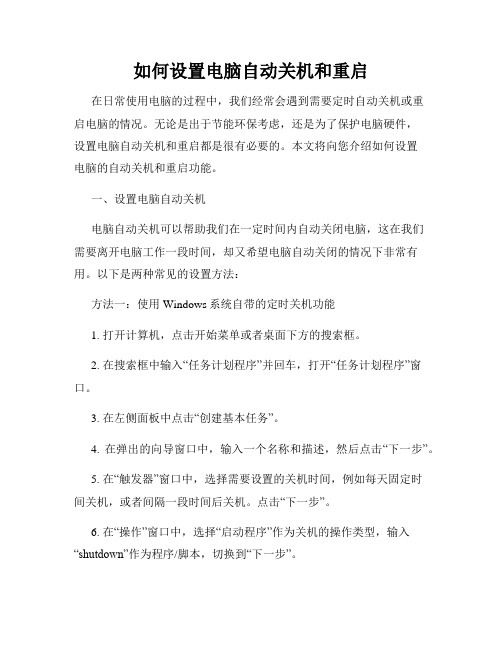
如何设置电脑自动关机和重启在日常使用电脑的过程中,我们经常会遇到需要定时自动关机或重启电脑的情况。
无论是出于节能环保考虑,还是为了保护电脑硬件,设置电脑自动关机和重启都是很有必要的。
本文将向您介绍如何设置电脑的自动关机和重启功能。
一、设置电脑自动关机电脑自动关机可以帮助我们在一定时间内自动关闭电脑,这在我们需要离开电脑工作一段时间,却又希望电脑自动关闭的情况下非常有用。
以下是两种常见的设置方法:方法一:使用Windows系统自带的定时关机功能1. 打开计算机,点击开始菜单或者桌面下方的搜索框。
2. 在搜索框中输入“任务计划程序”并回车,打开“任务计划程序”窗口。
3. 在左侧面板中点击“创建基本任务”。
4. 在弹出的向导窗口中,输入一个名称和描述,然后点击“下一步”。
5. 在“触发器”窗口中,选择需要设置的关机时间,例如每天固定时间关机,或者间隔一段时间后关机。
点击“下一步”。
6. 在“操作”窗口中,选择“启动程序”作为关机的操作类型,输入“shutdown”作为程序/脚本,切换到“下一步”。
7. 在“摘要”窗口中,检查并确认设置是否正确,如果没有问题,则点击“完成”。
8. 至此,您已成功设置了电脑自动关机。
在指定的时间到达后,电脑将自动关闭。
方法二:使用第三方软件实现定时关机除了系统自带的定时关机功能,还有一些第三方软件可以实现更加丰富的定时关机操作,并且操作更加简便。
以下是一个比较常用的第三方软件——Shutdown Timer的设置方法:1. 打开浏览器,搜索并下载“Shutdown Timer”软件,并进行安装。
2. 打开安装好的软件,在主界面选择“Shutdown”选项卡。
3. 在“Shutdown Timer”选项卡中,设置您需要的关机时间和日期,然后点击“确认”按钮。
4. 至此,您可以看到倒计时计时器,等待时间结束后,电脑将自动关闭。
二、设置电脑自动重启电脑自动重启是指在一定时间内,电脑会自动关闭并重新启动。
电脑自动关机的设置与取消

电脑自动关机的设置与取消在我们日常使用电脑的过程中,有时候会有让电脑自动关机的需求,比如下载大文件时不想一直守在电脑旁,或者需要在特定时间结束电脑的运行以节省能源等。
同时,也可能会出现误设置了自动关机想要取消的情况。
接下来,我就详细地给大家介绍一下电脑自动关机的设置与取消方法。
一、Windows 系统中设置电脑自动关机1、使用命令提示符按下“Win +R”组合键,打开“运行”对话框,输入“cmd”并回车,打开命令提示符窗口。
在命令提示符窗口中输入以下命令:“shutdown s t 时间(以秒为单位)”例如,如果您希望电脑在 60 分钟后自动关机,那么就输入“shutdown s t 3600”,然后回车。
2、创建计划任务依次点击“开始”菜单“控制面板” “系统和安全” “管理工具” “任务计划程序”。
在任务计划程序窗口的右侧,点击“创建基本任务”。
按照向导的提示,依次输入任务的名称和描述,选择触发任务的时间(可以是每天、每周、每月等),然后设置操作(选择“启动程序”),在程序或脚本中输入“shutdown”,添加参数“s”,点击下一步完成设置。
3、使用第三方软件如果您觉得上述方法比较复杂,还可以使用一些第三方软件来设置电脑自动关机。
这些软件通常具有更直观和简单的操作界面,例如“定时关机助手”、“360 安仔小精灵”等。
您只需要下载并安装这些软件,然后按照软件的提示进行操作即可。
二、Windows 系统中取消电脑自动关机1、命令提示符取消如果您是通过命令提示符设置的自动关机,可以再次打开命令提示符窗口,输入“shutdown a”并回车,即可取消自动关机。
2、任务计划程序取消在任务计划程序中,找到您之前创建的自动关机任务,右键点击选择“删除”,即可取消自动关机。
3、第三方软件取消如果是通过第三方软件设置的自动关机,通常在软件的界面中会有相应的取消按钮或者选项,您只需要找到并点击即可。
三、Mac 系统中设置电脑自动关机1、终端命令打开“终端”应用程序,输入以下命令:“sudo shutdown h +时间(格式为:分钟数'm' 或小时数'h' )”例如,“sudo shutdown h +60m”表示 60 分钟后关机,“sudo shutdown h +2h”表示 2 小时后关机。
电脑自动关机命令是什么怎么用
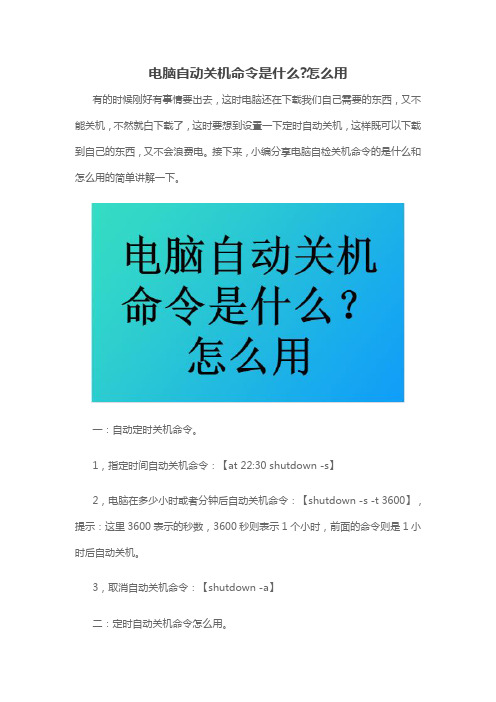
电脑自动关机命令是什么?怎么用
有的时候刚好有事情要出去,这时电脑还在下载我们自己需要的东西,又不能关机,不然就白下载了,这时要想到设置一下定时自动关机,这样既可以下载到自己的东西,又不会浪费电。
接下来,小编分享电脑自检关机命令的是什么和怎么用的简单讲解一下。
一:自动定时关机命令。
1,指定时间自动关机命令:【at 22:30 shutdown -s】
2,电脑在多少小时或者分钟后自动关机命令:【shutdown -s -t 3600】,提示:这里3600表示的秒数,3600秒则表示1个小时,前面的命令则是1小时后自动关机。
3,取消自动关机命令:【shutdown -a】
二:定时自动关机命令怎么用。
1,同时按win+R键,弹出运行菜单。
2,输入上面的代码,点确定。
会有自动关机的窗口弹出了。
三:其它常见的命令:
1、shutdown -f :表示强制关闭所有程序;
2、shutdown -m:电脑名字,远程的计算机名;此命令可以控制局域网电脑关机。
3、shutdown -i:显示图形用户界面。
4、shutdown -l:注销当前用户。
5、shutdown -r:重启电脑。
6、shutdown -t:设置时间。
7、shutdown -c:提示的消息内容。
以上是简单的介绍,更多的经常内容可以去7EN官网查看的哦!。
自动关机设置方法
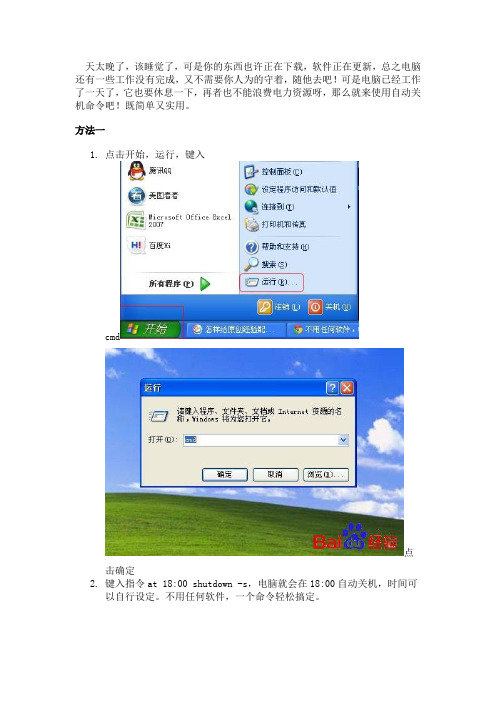
天太晚了,该睡觉了,可是你的东西也许正在下载,软件正在更新,总之电脑还有一些工作没有完成,又不需要你人为的守着,随他去吧!可是电脑已经工作了一天了,它也要休息一下,再者也不能浪费电力资源呀,那么就来使用自动关机命令吧!既简单又实用。
方法一
1.点击开始,运行,键入
cmd
点
击确定
2.键入指令at 18:00 shutdown -s,电脑就会在18:00自动关机,时间可
以自行设定。
不用任何软件,一个命令轻松搞定。
注意:-s是控制符,不能缺省。
3.取消自动关机:在运行中输入“shutdown -a”。
另外输入“shutdown
-i”,则可以打开设置自动关机对话框,对自动关机进行设置。
程序说明
Shutdown.exe的参数,每个都具有特定的用途,执行每一个都会产生不同的效果,比如“-s”就表示关闭本地计算机,“-a”表示取消关机操作,下面列出了更多参数,大家可以在Shutdown.exe中按需使用。
-f:强行关闭应用程序
-m:\计算机名:控制远程计算机
-i:显示图形用户界面,但必须是Shutdown的第一个选项
-l:注销当前用户
-r:关机并重启
-t:时间:设置关机倒计时
-c:“消息内容”:输入关机对话框中的消息。
自动关机命令设置
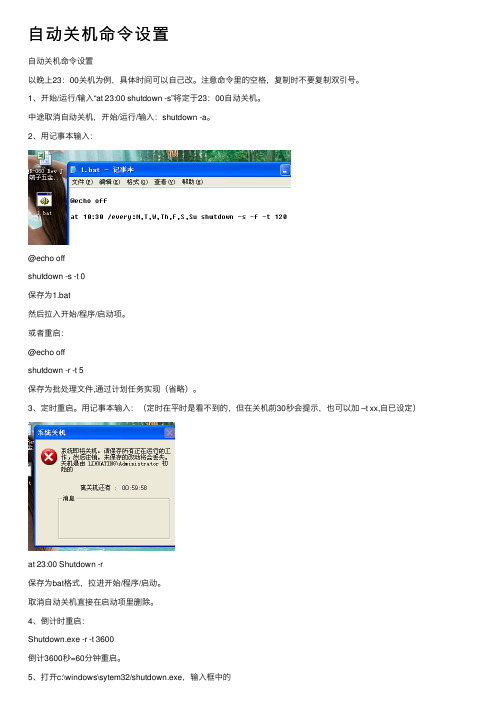
⾃动关机命令设置⾃动关机命令设置以晚上23:00关机为例,具体时间可以⾃⼰改。
注意命令⾥的空格,复制时不要复制双引号。
1、开始/运⾏/输⼊“at 23:00 shutdown -s”将定于23:00⾃动关机。
中途取消⾃动关机,开始/运⾏/输⼊:shutdown -a。
2、⽤记事本输⼊:@echo offshutdown -s -t 0保存为1.bat然后拉⼊开始/程序/启动项。
或者重启:@echo offshutdown -r -t 5保存为批处理⽂件,通过计划任务实现(省略)。
3、定时重启。
⽤记事本输⼊:(定时在平时是看不到的,但在关机前30秒会提⽰,也可以加 –t xx,⾃已设定)at 23:00 Shutdown -r保存为bat格式,拉进开始/程序/启动。
取消⾃动关机直接在启动项⾥删除。
4、倒计时重启:Shutdown.exe -r -t 3600倒计3600秒=60分钟重启。
5、打开c:\windows\sytem32/shutdown.exe,输⼊框中的"shutdown"后⾯加上⼀个空格和"-r",即"shutdown -r",⾃⼰设定时间就⾏了。
6、每天定时⾃动关机命令:at 23:00 /every:M,T,W,Th,F,S,Su或:at 23:00 /every:M,T,W,Th,F,S,Su shutdown -s -f -t 120-f 强制结束未响应程序-t 120 延迟120秒M,T,W,Th,F,S,Su 可选择星期⼏at 23:00 /every:M,T,W,Th,F,S,Su shutdown -s -t 60 -c "早睡早起好⾝体"7、开始/运⾏/输⼊:shutdown -i。
打开设置⾃动关机对话框。
Shutdown.exe的参数,每个都具有特定的⽤途,执⾏每⼀个都会产⽣不同的效果,⽐如-s:关闭本地计算机-a:取消关机操作-f:强⾏关闭应⽤程序-m \\计算机名:控制远程计算机-i:显⽰图形⽤户界⾯,但必须是Shutdown的第⼀个选项-l:注销当前⽤户-r:关机并重启-t时间:设置关机倒计时-c "消息内容":输⼊关机对话框中的消息内容(不能超127个字符)8、shutdown命令Windows XP系统通过⼀个名为Shutdown.exe的程序来完成关机操作(位置在Windows\System下),⼀般情况下XP的关机是由关机程序 shutdown.exe来实现的,关机的时候调⽤shutdown.exe。
电脑自动关机命令
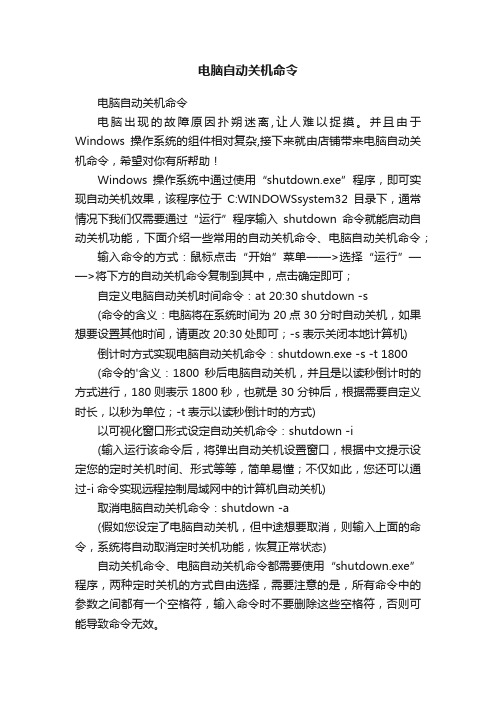
电脑自动关机命令电脑自动关机命令电脑出现的故障原因扑朔迷离,让人难以捉摸。
并且由于Windows操作系统的组件相对复杂,接下来就由店铺带来电脑自动关机命令,希望对你有所帮助!Windows操作系统中通过使用“shutdown.exe”程序,即可实现自动关机效果,该程序位于C:WINDOWSsystem32目录下,通常情况下我们仅需要通过“运行”程序输入shutdown命令就能启动自动关机功能,下面介绍一些常用的自动关机命令、电脑自动关机命令;输入命令的方式:鼠标点击“开始”菜单——>选择“运行”——>将下方的自动关机命令复制到其中,点击确定即可;自定义电脑自动关机时间命令:at 20:30 shutdown -s(命令的含义:电脑将在系统时间为20点30分时自动关机,如果想要设置其他时间,请更改20:30处即可;-s表示关闭本地计算机) 倒计时方式实现电脑自动关机命令:shutdown.exe -s -t 1800(命令的'含义:1800秒后电脑自动关机,并且是以读秒倒计时的方式进行,180则表示1800秒,也就是30分钟后,根据需要自定义时长,以秒为单位;-t表示以读秒倒计时的方式)以可视化窗口形式设定自动关机命令:shutdown -i(输入运行该命令后,将弹出自动关机设置窗口,根据中文提示设定您的定时关机时间、形式等等,简单易懂;不仅如此,您还可以通过-i命令实现远程控制局域网中的计算机自动关机)取消电脑自动关机命令:shutdown -a(假如您设定了电脑自动关机,但中途想要取消,则输入上面的命令,系统将自动取消定时关机功能,恢复正常状态)自动关机命令、电脑自动关机命令都需要使用“shutdown.exe”程序,两种定时关机的方式自由选择,需要注意的是,所有命令中的参数之间都有一个空格符,输入命令时不要删除这些空格符,否则可能导致命令无效。
【电脑自动关机命令】。
电脑自动关机代码

电脑自动关机代码
怎么设置电脑自动关机。
有的时候,我们在下载或上传一下东西时,不需要人为看着
电脑,又想结束后电脑关机,下面就给大家分享一个电脑自动关机的小方法。
方法/步骤:
点击【开始】,在【搜索程序和文件】里输入cmd,回车
在Windows xp中是【开始】->【运行】里输入cmd
输入 at 23:00 shutdown -s
表示在23:00将自动关机,-s表示关闭此计算机。
或者输入 shutdown -s -t 2021
这里的2021,表示从现在开始,过2021秒就关闭计算机了。
这个秒数可以任意设置。
比如你想一个小时后自动关机,就写成3600。
又或者输入 at 23:00 shutdown -s -t 60 就是让电脑在23:00关机,并倒计时60
秒
如果你已经设置了自动关机,可以随时输入 shutdown -a 来取消关机
如果你想设置定时自动重启,可输入 at 22:45 shutdown -r 或者 shutdown -r -t 2021
这里的2021依然是倒计秒数,-r 表示重启
如果你不喜欢输入命令来操作,你可以输入 shutdown -i 调出界面来设置自动关机感谢您的阅读,祝您生活愉快。
- 1、下载文档前请自行甄别文档内容的完整性,平台不提供额外的编辑、内容补充、找答案等附加服务。
- 2、"仅部分预览"的文档,不可在线预览部分如存在完整性等问题,可反馈申请退款(可完整预览的文档不适用该条件!)。
- 3、如文档侵犯您的权益,请联系客服反馈,我们会尽快为您处理(人工客服工作时间:9:00-18:30)。
注意:要打开“任务计划”必须先确认Task Scheduler服务已经启动(系统默认情况下是自动启动的),否则,打不开“任务计划”。
定时关机启动时会出现一个倒计时窗口,有30秒的倒计时。这时你如果要取消定时关机,只要在运行对话框中输入shutdown.exe -a即可。
2.如果只想在当天某一时刻关机,则在运行中输入 at 00:00 shutdown /s
(00:00为自己所要设置的时间)。
可以设置每天··也可以一天··
1、只执行一次定时关机:单击“开始”→“运行”→在出现的“运行”对话框中输入“at xx:xx shutdown.exe -s”(引号不要输入,xx:xx是定时关机的时间,如你要在晚上10:30关机,xx:xx则改为22:30)→按“确定”或回车即可。
22
点电脑就会出现“系统关机”对话框,默认有30秒钟的倒计时并提示你保存工作。如果你想以倒计时
的方式关机,可以输入“Shutdown.exe -s -t 3600”,这里表示60分钟后自动关机,“3600”代表60分
钟。
设置好自动关机后,如果想取消的话,可以在运行中输入“shutdown
-m \\计算机名:控制远程计算机
-i:显示图形用户界面,但必须是Shutdown的第一个选项
-l:注销当前用户
-r:关机并重启
-t 时间:设置关机倒计时
-c "消息内容":输入关机对话框中的消息内容(不能超127个字符)
.点“开始”--“程序”--“系统工具”--打开“任务计划”,右击新建一个任务计划,打开任务计划,在“任务”运行中输入 shutdown /s /t 30 ,30是运行此命令的倒计时时间,即距离关机的时间。在“设置”中自己设置好时间,可以是某一天也可以是每一天自己视情况而定,这样可以设置好定时关机。(在服务中此项Task Scheduler 要开启)
说明:执行上述命令后,系统会自动在“任务计划”中建立一个名字为“Atx”(x为一个数字)的任务计划,在执行完定时自动关机后,下次开机时请进入“任务计划”中将“Atx”文件删除,否则,经常使用会建立很多文件。
2、每天的同一时间定时自动关机:单击“开始”→“所有程序(P)”→“附件”→“系统工具”→“任务计划”→弹出“任务计划”窗口→在窗口右侧的空白区域单击鼠标右键→在出现的快捷菜单中指向“新建(W)”→在出现的下一级菜单中单击“计划任务(S)”新建一个计划任务并为它取一个名字,这里取名为“关机”→双击“关机”或其图标→弹出“关机”任务窗口→选择“任务”页→在“运行(R)”后的框中输入shutdown.exe -s(-前有一空格)→在“运行方式(U)”后的框中输入NT AUTHORITY\SYSTEM→在左下角勾选“已启用”项→再选择“计划”页→在“计划任务(S)”下的框中选择“每天”→在“开始时间(T)”下面的框中输入你要自动关机的时间→按“应用(A)”、“确定”按钮→关闭“任务计划”窗口即可。以后每天到了你设定的时间电脑就会自动关机。
你直接在运行里设置一下就可以了,
具体方法如下:
Windows XP的关机是由Shutdown.exe程序来控制的,位于Windows\System32文件夹中。如果想让
Windows 2000也实现同样的效果,可以把Shutdown.exe复制到系统目录下。
比如你的电脑要在22:00关机,可以选择“开始→运行”,输入“at 22:00 Shutdown -s”,这样,到了
则可以打开设置自动关机对话框,对自动关机进行设置。
Shutdown.exe的参数,每个都具有特定的用途,执行每一个都会产生不同的效果,比如“-s”就表示
关闭本地计算机,“-a”表示取消关机操作,下面列出了更多参数,大家可以在Shutdown.exe中按需使
用。
-f:强行关闭应用程序
